급하게 한글(HWP) 파일을 열거나 편집해야 하시나요? 불법 다운로드의 위험 없이 안전하게 2025 한컴오피스 무료설치 하는 방법과 웹에서 바로 편집 가능한 한컴독스 활용법을 상세히 알려드립니다. 30일 체험판부터 영구적인 뷰어 사용법까지, 상황에 맞는 최적의 해결책을 지금 바로 확인해 보세요.
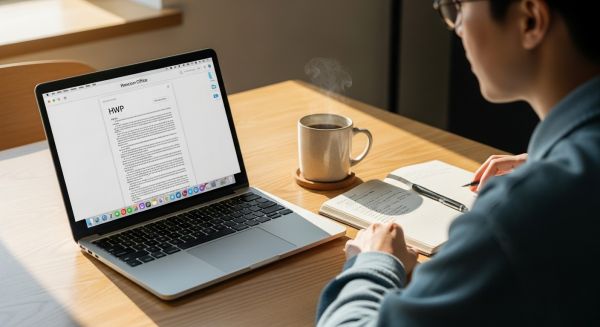
2025 한컴오피스 무료설치, 가장 안전하고 확실한 방법 가이드
안녕하세요. 오늘도 바쁜 하루를 보내고 계신가요?
직장 생활을 하거나 과제를 하다 보면 갑작스럽게 HWP 형식의 한글 파일을 열어봐야 할 때가 꼭 생깁니다. 엑셀이나 워드는 있는데, 유독 한글 프로그램이 깔려 있지 않아서 난감했던 경험, 누구나 한 번쯤은 있으실 겁니다.
특히 관공서나 공공기관 서류는 여전히 한글 파일이 주류이다 보니 피할 수가 없지요.
급한 마음에 인터넷을 뒤지다 보면 정체불명의 파일들이 보이곤 합니다. 하지만 내 소중한 컴퓨터를 바이러스나 랜섬웨어의 위험에 빠뜨릴 수는 없잖아요.
그래서 오늘은 제가 직접 확인하고 검증한, 가장 안전하고 확실한 2025 한컴오피스 무료설치 방법과 대안들을 정리해 드리려 합니다. 기계적인 설명보다는 옆에서 차근차근 알려드리는 마음으로 글을 썼으니 천천히 따라와 주세요.
1. 설치 없이 바로 해결: 한컴독스(Hancom Docs) 활용하기
가장 먼저 추천해 드리는 방법은 사실 '설치'가 필요 없는 방법입니다. 최근 한글과컴퓨터는 클라우드 기반의 서비스인 '한컴독스'를 주력으로 밀고 있습니다.
구글 닥스처럼 인터넷만 연결되어 있다면 웹 브라우저에서 바로 한글 파일을 열고, 심지어 편집까지 할 수 있는 서비스입니다.
이 방법이 좋은 이유 무거운 프로그램을 컴퓨터에 깔 필요가 없어 저장 공간을 차지하지 않습니다. 또한 맥(Mac)을 쓰시는 분들도 운영체제 제약 없이 한글 파일을 완벽하게 다룰 수 있습니다.
사용 방법
- 한글과컴퓨터 공식 홈페이지인 '한컴독스' 사이트에 접속합니다.
- 회원가입을 진행합니다. 구글이나 카카오 계정으로 간편 가입이 가능합니다.
- 로그인 후 [무료로 시작하기]를 선택합니다.
- 편집이 필요한 HWP 파일을 웹사이트에 드래그 앤 드롭으로 업로드합니다.
- 파일을 클릭하면 웹 브라우저상에서 한글 프로그램이 실행되며 자유롭게 편집할 수 있습니다.
- 작업이 끝나면 다시 내 컴퓨터로 다운로드하면 됩니다.
이 방식은 무료 회원이라도 용량 제한(2GB) 내에서 자유롭게 편집 기능을 제공하므로, 급하게 서류를 작성해서 보내야 할 때 가장 효율적입니다.
한컴독스 - 한글과컴퓨터ㅣ구독형 한컴오피스
한컴독스로 어떤 플랫폼에서도 최신 버전의 한컴오피스를 사용해 보세요. 언제 어디서든 문서를 만들고, 여러 사람과 편집, 공유할 수 있어요.
www.hancomdocs.com
2. 모든 기능을 30일간 자유롭게: 한컴오피스 체험판 설치
인터넷 환경이 불안정하거나, 폰트나 표 서식이 매우 복잡해서 웹 버전으로는 호환성이 걱정되시나요? 그렇다면 정품과 똑같은 기능을 가진 체험판을 설치하는 것이 정답입니다.
2025년 현재 최신 버전의 한컴오피스를 30일 동안 아무런 제약 없이 사용할 수 있습니다. 설치 전 확인사항 윈도우 7 이상이어야 하며, 설치 용량이 꽤 크므로 하드디스크에 여유 공간이 2GB 이상 있는지 확인해 주세요.
설치 단계
- 한글과컴퓨터 공식 홈페이지에 접속합니다.
- 상단 메뉴 중 [제품] 또는 [다운로드] 센터로 이동합니다.
- '한컴오피스 2024 체험판(Windows용)'을 찾습니다. (2025년 기준 최신 버전은 2024 또는 구독형 독스입니다.)
- [다운로드] 버튼을 누르면 설치 파일이 받아집니다.
- 다운로드된 파일을 실행하면 설치 마법사가 뜹니다. 이때 'Visual C++' 같은 필수 구성 요소가 함께 설치될 수 있는데, 안심하고 [확인]을 눌러주세요.
- 설치가 완료되면 컴퓨터를 한 번 재부팅 하는 것이 좋습니다.
이 체험판은 30일이 지나면 편집 기능이 잠기고 뷰어 모드로 전환됩니다. 하지만 한 달 정도의 프로젝트나 급한 업무를 처리하기에는 충분한 시간입니다.
한글과컴퓨터 홈페이지 바로가기
글로벌 소프트웨어의 리더, 한글과컴퓨터
오피스를 넘어 AI까지, 글로벌 빅테크 기업으로의 도약. 한글과컴퓨터 웹사이트 방문을 환영합니다.
www.hancom.com
3. 단순 열람만 필요하다면: 한컴오피스 뷰어
만약 문서를 수정할 필요는 없고, 단순히 내용을 확인하거나 인쇄만 하면 되는 상황이신가요? 그렇다면 굳이 무거운 정품이나 체험판을 깔 필요가 없습니다. 공식 '한컴오피스 뷰어'만으로도 충분합니다.
뷰어의 장점 프로그램이 가볍고 빠릅니다. 또한 기업이나 관공서에서도 라이선스 걱정 없이(기업은 별도 승인 필요할 수 있음) 비교적 자유롭게 사용할 수 있는 편입니다. 특히 모바일 환경에서도 뷰어 앱은 매우 유용합니다.
주의할 점 이름 그대로 '뷰어(Viewer)'이기 때문에 글자를 고치거나 표를 수정하는 등의 편집은 불가능합니다. 오로지 읽기와 인쇄만 가능하다는 점을 꼭 기억해주세요.
간혹 뷰어를 설치하고 나서 "왜 글씨가 안 써지나요?"라고 묻는 분들이 계시는데, 이는 프로그램의 오류가 아니라 본래 기능이 그렇기 때문입니다.
4. 대학생과 교직원을 위한 꿀팁: 무료 프로모션 확인
혹시 현재 대학생이거나 교직원이신가요? 그렇다면 돈을 내고 쓰거나 30일 제한에 묶일 필요가 없을 수도 있습니다. 많은 대학교가 한글과컴퓨터와 라이선스 계약을 맺고 있어, 재학생들에게 무료로 정품 라이선스를 제공하는 경우가 많습니다.
확인 방법 본인이 소속된 대학교의 '정보전산원' 또는 '소프트웨어 지원 센터' 공지사항을 확인해 보세요.
학교 이메일 계정(@ac.kr)으로 인증을 받으면 재학 기간 내내 최신 버전의 한컴오피스를 무료로 설치해서 사용할 수 있는 권한을 주는 학교들이 상당히 많습니다.
이 혜택을 모르고 개인적으로 돈을 지불하거나 불법 다운로드를 찾는 학생들이 많은데, 등록금에 포함된 혜택인 만큼 꼭 챙기시길 바랍니다.
5. 주의사항: 불법 다운로드가 위험한 이유
글을 마무리하기 전에 노파심에 한 말씀 드립니다. 검색창에 '한글 2025 크랙', '무료 다운로드' 등을 검색하면 수많은 블로그와 카페 글이 나옵니다. 유혹적이죠. 하지만 절대로 권해드리지 않습니다.
최근 유포되는 불법 소프트웨어 파일에는 교묘하게 '랜섬웨어'나 '악성 채굴 프로그램'이 심어져 있는 경우가 대다수입니다.
한글 파일 하나 공짜로 쓰려다가 컴퓨터에 저장된 모든 사진과 문서가 암호화되어 열지 못하게 되고, 해커에게 돈을 요구받는 끔찍한 상황이 발생할 수 있습니다.
제가 오늘 알려드린 한컴독스(웹), 체험판, 학교 계정 활용 등 세 가지 방법만으로도 비용 없이, 그리고 무엇보다 '안전하게' 문제를 해결할 수 있습니다. 부디 순간의 편의를 위해 보안을 포기하지 않으셨으면 합니다.
자주 묻는 질문 (FAQ)
Q1. 한컴독스는 정말 평생 무료인가요?
A1. 네, 무료 요금제(Free)가 존재합니다. 저장 공간 2GB가 제공되며 웹 브라우저상에서의 편집은 자유롭습니다. 다만, PC에 설치하는 설치형 프로그램을 쓰려면 유료 구독을 해야 합니다.
Q2. 체험판 30일이 지나면 어떻게 되나요? 자동 결제되나요?
A2. 아닙니다. 카드 정보를 미리 입력하지 않으므로 자동 결제되지 않습니다. 30일이 지나면 편집 기능이 차단되고 뷰어(읽기 전용) 모드로 바뀝니다.
Q3. 맥북(MacOS)을 쓰는데 한글 설치가 가능한가요?
A3. 맥용 한글이 별도로 존재하지만, 윈도우 버전과 호환성이나 기능 차이가 있을 수 있습니다. 맥 사용자라면 설치보다는 웹 기반의 '한컴독스'를 사용하시는 것이 호환성 면에서 훨씬 유리합니다.
Q4. 뷰어만 설치했는데 인쇄가 안 됩니다.
A4. 간혹 보안 문서의 경우 인쇄가 제한될 수 있습니다. 일반적인 문서라면 [파일] - [인쇄] 메뉴를 통해 출력이 가능합니다. 만약 안 된다면 프린터 드라이버 문제를 확인해 보세요.
Q5. 윈도우 11에서도 2025 한컴오피스 무료설치가 되나요?
A5. 네, 최신 한컴오피스(2022, 2024 버전 포함)는 윈도우 10 및 윈도우 11 환경을 완벽하게 지원합니다. 안심하고 설치하셔도 됩니다.
결론
지금까지 2025 한컴오피스 무료설치 방법과 대안들에 대해 알아보았습니다. 급하게 한글 파일을 처리해야 하는 상황은 누구에게나 당혹스럽습니다.
하지만 오늘 정리해 드린 내용을 바탕으로 상황에 맞춰 대처하신다면, 비용 부담 없이 문제를 깔끔하게 해결하실 수 있을 겁니다.
단순히 파일을 한 번 수정하고 말 것이라면 '한컴독스' 웹 사용을, 한 달 정도 집중적으로 작업해야 한다면 '체험판'을, 그리고 읽기만 하면 된다면 '뷰어'를 선택하는 것이 가장 현명합니다.
여러분의 소중한 업무와 과제가 이 글을 통해 막힘없이 진행되기를 진심으로 응원합니다. 도움이 되셨다면 주변에 같은 고민을 하는 분들에게도 알려주세요. 감사합니다.
2025년 10월 업무용 노트북 추천
2025년 10월 기준, 직장인과 프리랜서 모두를 위한 최신 업무용 노트북 추천 리스트. 성능·휴대성·배터리 효율까지 비교해 현명한 선택을 도와드립니다. ※ 이 포스팅에는 쿠팡 제휴마케팅 링크
socialstory.kr
'IT 인터넷 활용법' 카테고리의 다른 글
| 2025 노트북 추천 총정리: 학생용·사무용·영상편집용까지, 예산별 베스트 모델 가이드 (0) | 2025.12.11 |
|---|---|
| 모나드(MON) 코인 투자 전망: 메인넷 출시 후 시세 폭등, 지금 진입해도 될까? (0) | 2025.11.26 |
| 클라우드플레어 오류 에러 해결 방법 추천: 502, 521, 522 완벽 가이드 (0) | 2025.11.22 |
| 2025 유튜브 애드센스 수익 신청: 500명부터 4000시간까지 완벽 가이드 (0) | 2025.11.08 |
| 2026년 체인링크(LINK) 투자전망과 11월 최신 분석 (0) | 2025.11.06 |



